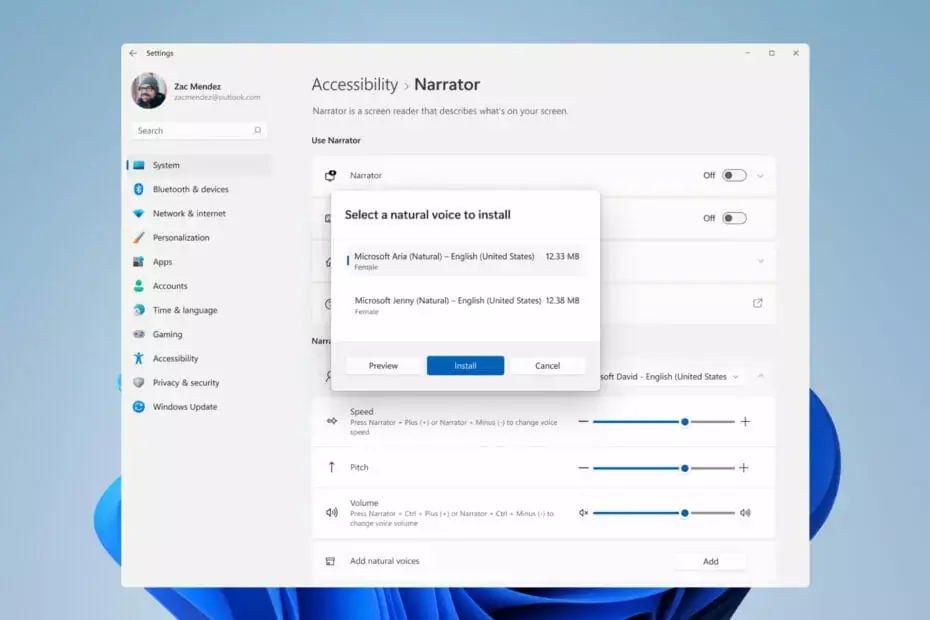Ce logiciel réparera les erreurs informatiques courantes, vous protégera contre la perte de fichiers, les logiciels malveillants, les pannes matérielles et optimisera votre PC pour des performances maximales. Résolvez les problèmes de PC et supprimez les virus maintenant en 3 étapes simples :
- Télécharger l'outil de réparation de PC Restoro qui vient avec des technologies brevetées (brevet disponible ici).
- Cliquez sur Lancer l'analyse pour trouver des problèmes Windows qui pourraient causer des problèmes de PC.
- Cliquez sur Tout réparer pour résoudre les problèmes affectant la sécurité et les performances de votre ordinateur
- Restoro a été téléchargé par 0 lecteurs ce mois-ci.
World of Warcraft a une bande-son merveilleuse qui se marie parfaitement avec le jeu. Les effets sonores accompagnant diverses actions des joueurs ajoutent plus d'intensité au jeu. Malheureusement, il y a des situations où les joueurs rencontrent divers problèmes de son les empêchant de profiter pleinement de l'expérience de jeu.
Dans cet article, nous allons énumérer une série de solutions de contournement rapides que vous pouvez utiliser pour corriger divers World of Warcraft problèmes de son. Pour commencer, voici comment un utilisateur décrit Bugs sonores de WoW :
« Hé tout le monde, je ne sais pas si quelqu'un d'autre a vécu cela ou le vit, mais mon son, après l'installation des dernières mises à jour pour Windows 10, a commencé à sonner vraiment mauvais. Au début, je ne l'ai remarqué que dans le jeu, c'est-à-dire lorsque je parle à un PNJ ou que je me bats. Cela sonnait étouffé et avait beaucoup de statique. J'ai testé mes appareils de lecture et j'ai constaté que cela sonnait aussi, mais uniquement pendant le test. (Comme dans, youtube et d'autres choses liées à l'audio sonnaient bien"
Correction: problèmes de son de World of Warcraft
Les solutions énumérées ci-dessous couvrent un large éventail de problèmes de son WoW, y compris les sauts, les éclats, les cris ou l'absence de son.
- Assurez-vous que vos haut-parleurs ou vos écouteurs sont allumés et correctement connectés à votre ordinateur.
- Utilisez un autre câble audio pour rechercher un problème de câble défectueux.
- Débranchez vos écouteurs lorsque vous utilisez vos enceintes.
- Vérifiez vos paramètres audio dans le jeu dans le menu des options du jeu. Les options Activer la musique et Activer le son doivent être cochées et le volume principal défini de manière appropriée. Assurez-vous que les paramètres du périphérique de sortie, de la configuration des haut-parleurs, de la qualité du son et du canal audio sont corrects.
- Mettez à jour vos pilotes pour résoudre les problèmes de compatibilité. Cela s'applique particulièrement aux écouteurs USB et aux périphériques de sortie HDMI.
- Fermez toutes les applications en arrière-plan pour résoudre les conflits logiciels.
- Désactivez le mode de compatibilité. Parfois, des problèmes audio peuvent survenir lors de l'exécution de WoW en mode de compatibilité.
- Assurez-vous que votre appareil de communication par défaut est correctement configuré:
- Cliquez avec le bouton droit sur l'icône du haut-parleur dans la barre d'état système de Windows > cliquez sur Périphériques de lecture
- Sélectionnez votre périphérique préféré > cliquez sur Définir le périphérique de communication par défaut.
Comme toujours, si vous avez rencontré d'autres solutions de contournement pour résoudre les problèmes de son de WoW, répertoriez les étapes de dépannage dans la section commentaires ci-dessous.
 Vous avez toujours des problèmes ?Corrigez-les avec cet outil :
Vous avez toujours des problèmes ?Corrigez-les avec cet outil :
- Téléchargez cet outil de réparation de PC noté Excellent sur TrustPilot.com (le téléchargement commence sur cette page).
- Cliquez sur Lancer l'analyse pour trouver des problèmes Windows qui pourraient causer des problèmes de PC.
- Cliquez sur Tout réparer pour résoudre les problèmes avec les technologies brevetées (Réduction exclusive pour nos lecteurs).
Restoro a été téléchargé par 0 lecteurs ce mois-ci.